Większość użytkowników Internetu otrzymuje spam, głównie dlatego, że ujawnił swój adres e-mail w jednym lub drugim miejscu w sieci. Tak naprawdę nie ma znaczenia, co zrobili, bez względu na to, czy zapisali się na bezpłatne oferty, serwis internetowy, zostawili komentarz na blogu lub odpowiedzieli na otrzymany e-mail; w konsekwencji adres e-mail został dodany do baz spamu, w których jest używany, wykorzystywany i sprzedawany.
Nawet użytkownicy, którzy bardzo ostrożnie podają swój główny adres e-mail, mogą mieć spam w skrzynce odbiorczej. Pomyśl o przyjaciołach, którzy przesyłają swoją listę kontaktów e-mail do usługi takiej jak Facebook, lub o komputerach, które zostały zhakowane.
Poniższy przewodnik pokazuje, jak można zablokować większość spamu, zanim dotrze on do skrzynki odbiorczej. Z drugiej strony wymaga pewnej konfiguracji i konserwacji.
Ta technika wykorzystuje konto dodatkowe jako bloker spamu. Zasadniczo konfigurujesz konto dodatkowe na przykład na bezpłatnym serwerze hostingowym, Gmailu lub Hotmailu i konfigurujesz reguły przekazywania wszystkich e-maili, które chcesz otrzymywać na koncie podstawowym.
Rejestracja nowego konta e-mail
Pamiętaj, że rejestracja nowego konta może nie być konieczna. Na przykład Hotmail obsługuje tworzenie w pełni niezależnych aliasów e-mail, które można wykorzystać do tego celu. Gmail obsługuje podobną funkcję, ale taką, która jest zautomatyzowana. Wystarczy użyć + na końcu nazwy użytkownika, aby utworzyć alias w locie. Prawidłowe aliasy dla adresu e-mail [email protected] to [email protected] i [email protected]
Powiedzmy, że podjęliśmy decyzję o utworzeniu nowego konta Gmail. Odwiedź stronę rejestracji Gmaila http://mail.google.com/mail/signup/ i utwórz konto.

Wypełnij wszystkie szczegóły na stronie, aż konto zostanie skonfigurowane. Powinieneś już mieć dwa konta e-mail.
Konfigurowanie przekazywania i blokowania spamu
Odtąd teoretycznie możliwe jest używanie drugiego konta do wszystkich działań związanych z siecią. Oznaczałoby to, że musisz regularnie uzyskiwać dostęp do konta, aby sprawdzać, czy są nowe wiadomości e-mail. Bardziej wygodnym rozwiązaniem byłoby skonfigurowanie przekazywania wiadomości e-mail i filtrów w celu przekazywania wszystkich wiarygodnych wiadomości e-mail na prawdziwe konto e-mail oraz blokowania wszystkiego, co stanowi spam.
Możesz także zrobić dodatkowe kroki i utworzyć nowe konto dla każdej usługi internetowej, z której korzystasz; dałoby to pełną kontrolę i ograniczyłoby możliwości udanych prób włamań.
Przed utworzeniem filtrów do przesyłania wiadomości e-mail w Gmailu musisz zezwolić na ustawienie podstawowego adresu e-mail jako adresu e-mail do przekazywania dalej. Kliknij ikonę preferencji w prawym górnym rogu i wybierz Ustawienia z opcji.

Teraz przejdź do Przekazywanie i POP / IMAP kartę i kliknij przycisk dodaj adres przekierowania.

Tutaj wprowadź swój główny adres.

Wiadomość potwierdzająca jest wysyłana na adres e-mail. Zasadniczo musisz kliknąć link, aby zaakceptować przekazywanie. Teraz masz dwie opcje tworzenia filtrów do przekazywania wiadomości.
Najłatwiejszą opcją jest utworzenie filtrów, jeśli na koncie są już wiadomości e-mail, które chcesz przekazać. Kliknij skrzynkę odbiorczą Gmaila, a następnie wiadomość, która nie jest spamem, którą chcesz przekazać na swoje konto podstawowe. Kliknij Więcej przycisk (mała ikona strzałki w dół obok odpowiedzi) i tam Filtruj wiadomości takie jak te połączyć.

Spowoduje to otwarcie nowej strony z listą wszystkich wiadomości e-mail pasujących do adresu e-mail nadawcy. Możesz zmienić ustawienia, jeśli chcesz, co jest konieczne, jeśli chcesz zaakceptować niektóre wiadomości, ale nie wszystkie od nadawcy.
Możesz dodać filtry dla kilku parametrów, w tym tematu, słów zawartych lub nieuwzględnionych lub odbiorcy.

Kliknij przycisk Następny krok po skonfigurowaniu parametrów filtrowania. Umieść znacznik wyboru w Prześlij to do pudełka, przekazywany e-mail powinien być tym, który został wcześniej dodany do konta Gmail.
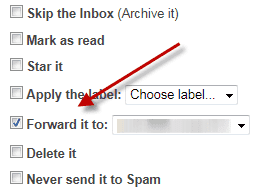
Kliknięcie Zastosuj filtr dodaje filtr do adresu Gmaila. Wszystkie nowe wiadomości e-mail pasujące do filtra są od tego momentu automatycznie przekazywane na główny adres e-mail. Możesz sprawdzić Zastosuj także filtr do x konwersacji poniżej aby przesłać również wszystkie istniejące pasujące e-maile.
Teraz musisz powtórzyć ten proces dla wszystkich wiarygodnych wiadomości e-mail. Jest to proces jednorazowy, którego konfiguracja zajmuje trochę czasu. Jeśli nie masz wiadomości e-mail w skrzynce odbiorczej, możesz utworzyć filtry, wybierając Ustawienia poczty> Filtry. Musisz jednak znać adres nadawcy lub inną cechę wiadomości e-mail, które chcesz filtrować.
Dostępne są dwie opcje wysyłania wiadomości e-mail z drugim klientem. Użytkownicy poczty e-mail na komputerze mogą dodać dodatkowy adres e-mail do swojego programu pocztowego. Z drugiej strony użytkownicy poczty internetowej muszą załadować interfejs poczty internetowej, jeśli chcą wysyłać wiadomości e-mail.
Hotmail
Trochę komplikuje się, jeśli chcesz zastosować tę metodę do dodatkowego konta Hotmail. Najpierw musisz utworzyć konto Windows Live Hotmail, adres URL rejestracji jest dostępny tutaj. Istniejący użytkownicy Hotmail mogą alternatywnie dodać alias e-mail do swojego konta. Zaloguj się do konta po jego skonfigurowaniu i kliknij Opcje> Więcej opcji w prawym górnym rogu.

Aktualizacja: Jeśli zamiast tego korzystasz z Outlook.com, kliknij ikonę ustawień w prawym górnym rogu ekranu i wybierz opcje z menu.

Kliknij opcję Filtry i raportowanie w dostępnych opcjach i przełącz się ze standardowego filtra wiadomości-śmieci na wyłączny. To wysyła wszystkie wiadomości e-mail oprócz białej listy i oficjalne wiadomości e-mail Hotmail do śmieci.

Teraz kliknij bezpiecznych i zablokowanych nadawców, wybierz bezpiecznych nadawców na następnym ekranie i dodaj adresy e-mail, które uważasz za bezpieczne. Na początku może być konieczne sprawdzenie śmieciowej skrzynki pocztowej, ponieważ większość wiadomości e-mail zostanie do niej automatycznie przeniesiona.

Po zakończeniu wróć do opcji. Musisz dodać adres e-mail do przekazywania w ostatnim kroku.
Kliknij opcję Przekazywanie wiadomości e-mail w menu opcji, wybierz Przekaż swoją pocztę na inne konto e-mail i dodaj swój główny adres e-mail do formularza.

Możesz sprawdzić Zachowaj kopię przesłanych wiadomości w skrzynce odbiorczej usługi Windows Live Hotmail. Kliknięcie Zapisz zapisuje nowe informacje o przekazywaniu. Wszystkie wiadomości e-mail skrzynki odbiorczej są od tego momentu przekazywane na główny adres e-mail.
Słowa końcowe
Konfigurowanie dodatkowego adresu e-mail za pomocą funkcji przesyłania z białej listy to skuteczny, ale czasochłonny sposób ochrony głównego konta e-mail przed wyładowaniem w bazach spamu. Czasami jednak konieczne jest dodawanie nowych filtrów do białej listy, na przykład po zarejestrowaniu się w nowej usłudze, która regularnie wysyła wiadomości e-mail. E-maile z potwierdzeniem konta i tym podobne niekoniecznie wymagają konfiguracji filtrów.
Podsumowanie

Nazwa artykułu
Jak zablokować spam za pomocą dodatkowego konta e-mail
Opis
Dowiedz się, jak skonfigurować i skonfigurować dodatkowe konto e-mail, którego możesz używać jako konta blokującego spam w przypadku działań internetowych.




